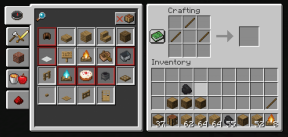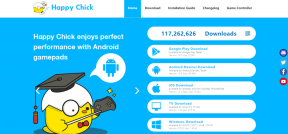Grupivestluse loomine Snapchati Androidi ja iOS-i rakenduses
Miscellanea / / April 27, 2023
Grupivestlused on hea viis hoida kõik sõbrad ühes kohas, hoolimata sellest, et viibite füüsiliselt erinevates kohtades. Siin saate jagada teadaandeid, teha plaane või pidada head juttu. Ja Snapchati puhul ei tee see haiget, et teie grupivestlused lähevad arvesse ka teie Snapi skoori arvutamisel. Kui soovite ka Snapchatis grupivestlust pidada, jätkake lugemist.

Teiste sotsiaalmeediarakendustega nagu WhatsApp, administraatorid saavad teatud õigused. Snapchati puhul on aga grupi liikmetel õigus keegi grupivestlusest eemaldada, kuid mitte gruppi kustutada. Lisaks kaovad vaikimisi grupivestluse sõnumid 24 tunni pärast. Siiski saate ka need sõnumid salvestada.
Kui see pole nii, saate Snapchatis rühmavestluse funktsiooni luua ja kasutada järgmiselt.
Kuidas luua Snapchatis grupivestlust
Snapchatis grupivestluse loomise protsess pole tegelikult nii keeruline. Lihtsalt minge oma vestlusekraanile ja puudutage uut vestlust. Siit leiate grupivestluse loomise võimaluse. Järgige samm-sammult juhiseid.
Märge: Snapchati grupivestlusesse saate lisada ainult inimesi, kellega olete sõbrad.
Samm 1: Avage Snapchat.
Avage iOS-is Snapchat
Avage Androidis Snapchat
2. samm: Puudutage vestlusikooni.
3. samm: Siin puudutage uut vestluse ikooni.


4. samm: Seejärel puudutage valikut Uus rühm.
5. samm: Puudutage valikut "Uus grupi nimi" ja tippige oma rühma nimi.


6. samm: Seejärel kasutage sobivate sõprade otsimiseks otsinguriba või kerige allolevas loendis ja valige kontaktid ükshaaval.
7. samm: Kuigi saate gruppi lisada kuni 100 sõpra, ilmub valik „Vestle grupiga” ainult siis, kui on valitud rohkem kui üks sõber. Kui olete kõik liikmed oma rühma lisanud, puudutage seda.


8. samm: Kui grupp on loodud, saatke grupile lühisõnum.

See alustab grupivestlust Snapchatis ja muudab selle nähtavaks ka teie vestluste lehel. Et näha, kes kõik on Snapchati grupivestlusse lisatud, puudutage ülaosas menüüikooni. See kuvab kõik nimed. Lisaks saate vestlust pikalt vajutada, et näha, kes seda luges, salvestas jne.
Kuidas lisada inimesi Snapchati grupivestlusesse
Pärast grupi loomist võimaldab Snapchat ka muudatusi, näiteks uute inimeste lisamist. See võib aidata, kui unustate grupi loomise ajal oma sõbra lisada. Siin on, kuidas seda teha.
Samm 1: Avage Snapchat ja puudutage allosas vestlusikooni.
2. samm: Grupp peaks siin nähtaval olema. Kui te aga oma rühma ei leia, puudutage ja tõmmake vestlusaken alla.


3. samm: Puudutage valikute hulgas ikooni Rühmad. See tagab kõigi teie rühmade kuvamise.
4. samm: Grupi seadete avamiseks puudutage rühma ikooni.


5. samm: Siin kuvatakse kõik praegu grupivestlusesse lisatud liikmed. Rohkemate inimeste lisamiseks puudutage nuppu Lisa liikmeid.
6. samm: See avab lisamise akna. Valige sõbrad, keda soovite gruppi lisada, ja puudutage nuppu Valmis.


See lisab inimesi teie Snapchati grupivestlusesse.
Kuidas grupivestlust Snapchatis ümber nimetada
Aja jooksul rühmad arenevad ja mõnikord ka nende eesmärk. Seega, kui soovite muuta Snapchatis varem loodud grupivestluse nime, järgige alltoodud samme.
Samm 1: Avage Snapchat.
2. samm: Seejärel puudutage vestluse ikooni.
3. samm: Siin puudutage rühma ikooni.


4. samm: Kui grupivestluse seaded avanevad, puudutage kolme punktiga ikooni.
5. samm: Siin puudutage "Rühma nime muutmine".


6. samm: Nimetage rühm ümber ja puudutage nuppu Salvesta.

See muudab grupivestluse nime.
Grupivestluse vaigistamine Snapchatis
Liiga palju liikmeid grupivestluses tähendab liiga palju märguandeid korraga. Või võib juhtuda, et üks jutukas liige kannab kogu grupivestlust seljas. Siiski on aegu, mil vajate pidevast märguannete helinast rahu ja vaikust, seda ka ilma seadet vaigistamata. Ja rühma vaigistamine teeb täpselt seda.
Siin on selle sätte rakendamise samm-sammuline ülevaade.
Samm 1: Avage Snapchat ja puudutage vestluse ikooni.
2. samm: Grupi seadete avamiseks puudutage rühma ikooni.


3. samm: Seejärel puudutage kolme punktiga ikooni.

4. samm: Siin puudutage valikut Sõnumiteated.
5. samm: Puudutage valikut Hääletu.


Kuidas eemaldada inimene Snapchati grupivestlusest
Kui te ei soovi enam, et mõni liige grupivestluses osaleks või soovite lihtsalt passiivseid kontosid eemaldada, saate selle inimese eemaldada. Tehke järgmist.
Samm 1: Avage Snapchat.
2. samm: Seejärel puudutage vestluse ikooni.
3. samm: Siin puudutage rühma ikooni.


4. samm: Nüüd minge jaotisse Grupi liikmed ja vajutage pikalt liiget, mille soovite eemaldada.
5. samm: Siin puudutage "Eemalda rühmast".


6. samm: Kinnitamiseks puudutage nuppu Eemalda.

See eemaldab liikme koheselt Snapchati grupist. Pange tähele, et kustutatud liikmed näevad endiselt varasemat sõnumite ajalugu ja saavad grupist ekraanipilte teha. Ja kuigi vaikimisi on grupivestlused määratud 24 tunni pärast kaduma, võivad need sätte muutmisel olla kauem saadaval.
Lisaks, kui saate meelt muuta, saate nad alati oma grupivestlusesse tagasi lisada.
Näpunäide: Sa saad ka blokeerige inimene Snapchatis et need grupivestlusest kustutada. Kuid see eemaldab nad ka teie sõprade loendist.
Kuidas Snapchati grupivestlusest lahkuda
Kuigi te ei saa gruppi kustutada, saate grupivestlusest igal ajal lahkuda. See võimaldab teil jätta kõik soovimatud või vanad vestlused. Lisaks saate luua uue grupi ja jätkata seal oma vestlusi ning oodata, kuni olemasolev grupp ise aegub.
Siit saate teada, kuidas olemasolevast grupist lahkuda.
Samm 1: Avage Snapchat ja puudutage vestluse ikooni.
2. samm: Seejärel puudutage rühma ikooni.


3. samm: Siin puudutage kolme punktiga ikooni.

4. samm: Puudutage valikut Lahku grupist.
5. samm: Seejärel puudutage kinnitamiseks nuppu Lahku.


KKK-d grupivestluse loomiseks Snapchatis
Ei, Snapchati grupivestlustes saadetud sõnumeid ei arvestata Snapi triibude hulka.
Jah, saate Snapchati grupivestluses teha hääl- ja videokõnesid. Häälkõnega saab korraga liituda kuni 32 sõpra, videokõnega aga kuni 15 liiget.
Tooge oma grupp kokku
Looge Snapchatis grupivestlusi ja võtke ühendust oma sõpruskonnaga ühes kohas. Kui olete viimasel ajal näinud oma Snapsis võõraid inimesi varitsemas, võite selle kohta lisateabe saamiseks vaadata meie teist artiklit takistades juhuslikel inimestel teid Snapchati lisamast.